MIUI 장치를 위한 최고의 글꼴

MIUI 장치에서 사용할 최고의 글꼴을 찾고 있다면 Xiaomi가 매우 쉽게 도와드립니다. 원하는 글꼴을 다운로드하고 저장하기만 하면 됩니다.
Windows 10에서 WiFi 네트워크가 표시되지 않는 문제 수정: WiFi 네트워크가 사용 가능한 네트워크 목록에 표시되지 않는 이 문제가 발생하는 경우 문제가 손상되었거나 오래되었거나 호환되지 않는 네트워크 드라이버와 관련되어 있는지 확인할 수 있습니다. 이것이 문제인지 확인하려면 다른 장치를 사용하여 WiFi에 연결할 수 있는지 확인하십시오. 그리고 성공했다면 문제가 실제로 PC 네트워크 드라이버에 있음을 의미합니다.
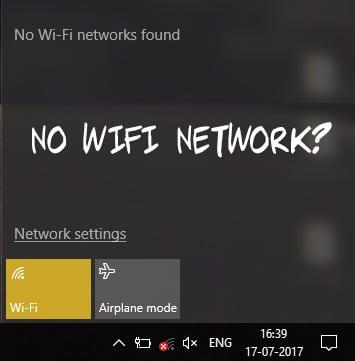
그러나 여전히 WiFi 네트워크에 연결할 수 없으면 WiFi 모뎀이나 라우터에 문제가 있음을 의미하며 문제를 성공적으로 해결하려면 교체해야 합니다. 경우에 따라 간단한 재시작으로 이 문제를 해결할 수 있지만 시도해 볼 가치가 있습니다. 어쨌든 시간을 낭비하지 않고 아래 나열된 자습서의 도움으로 Windows 10에서 WiFi 네트워크가 표시되지 않는 문제를 해결하는 방법을 살펴보겠습니다.
내용물
Windows 10에서 WiFi 네트워크가 표시되지 않는 문제 수정
문제가 발생하는 경우에 대비 하여 복원 지점 을 만드십시오 .
방법 1: 키보드에서 WiFi용 물리적 스위치 켜기
계속 진행하기 전에 키보드의 전용 키를 사용하여 WiFi가 활성화되어 있는지 확인하십시오. 예를 들어 제 acer 노트북에는 Windows 10에서 WiFi를 활성화하거나 비활성화하는 Fn + F3 키가 있습니다. 키보드에서 WiFi 아이콘을 검색하고 눌러서 활성화합니다. 다시 와이파이. 대부분의 경우 Fn(기능 키) + F2입니다.
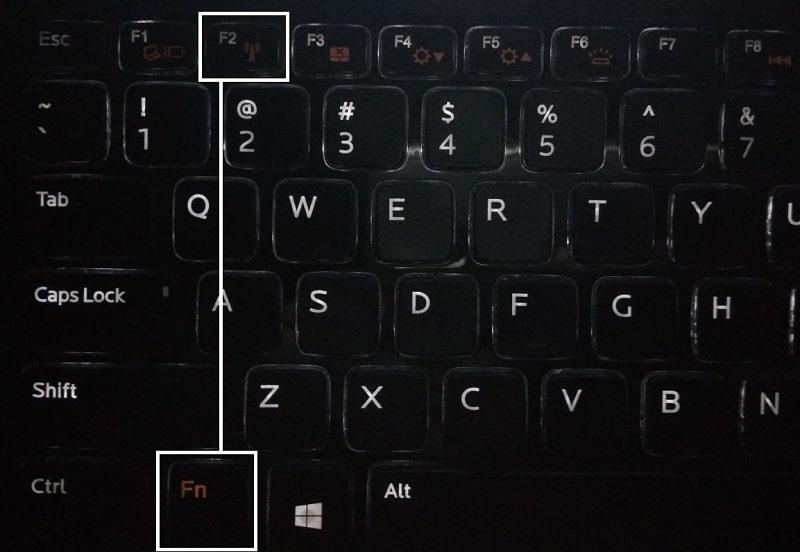
1. 알림 영역에서 네트워크 아이콘을 마우스 오른쪽 버튼으로 클릭하고 " 네트워크 및 인터넷 설정 열기 "를 선택 합니다.

2. 네트워크 설정 변경 섹션에서 어댑터 옵션 변경을 클릭 합니다.

3. WiFi 어댑터를 마우스 오른쪽 버튼으로 클릭 하고 상황에 맞는 메뉴에서 활성화 를 선택 합니다.

4. 다시 무선 네트워크 에 연결을 시도하고 WiFi 네트워크를 찾을 수 없음 문제를 해결할 수 있는지 확인하십시오 .
5. 문제가 계속되면 Windows 키 + I을 눌러 설정 앱 을 엽니다 .
6. 왼쪽 메뉴에서 Wi-Fi를 선택보다 네트워크 및 인터넷을 클릭 합니다 .

7.다음으로 Wi-Fi 아래에서 Wi-Fi를 활성화하는 토글 활성화를 확인합니다 .
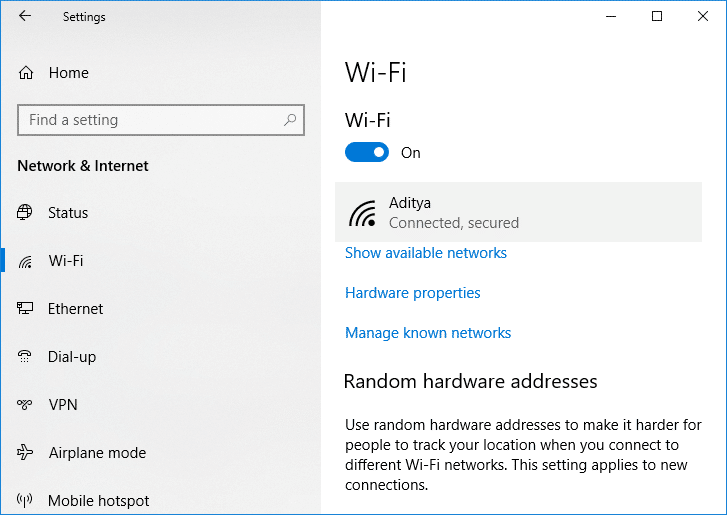
8. Wi-Fi 네트워크에 다시 연결을 시도하면 이번에는 제대로 작동할 수 있습니다.
방법 2: NIC(네트워크 인터페이스 카드) 비활성화 및 활성화
1. Windows 키 + R을 누른 다음 ncpa.cpl을 입력 하고 Enter 키를 누릅니다.

2. 무선 어댑터를 마우스 오른쪽 버튼으로 클릭 하고 비활성화를 선택 합니다.

3. 동일한 어댑터를 다시 마우스 오른쪽 버튼으로 클릭하고 이번에는 활성화를 선택합니다.

4. 다시 시작하고 다시 무선 네트워크에 연결을 시도하고 문제가 해결되었는지 확인합니다.
방법 3: 라우터 다시 시작
1. WiFi 라우터 또는 모뎀을 끈 다음 전원 플러그를 뽑습니다.
2. 10-20초 동안 기다린 다음 전원 케이블을 라우터에 다시 연결합니다.

3. 라우터를 켜고 장치를 다시 연결하고 WiFi 네트워크가 표시되지 않는 문제 수정 이 있는지 확인하십시오 .
방법 4: 무선 네트워크 관련 서비스 활성화
1. Windows 키 + R을 누른 다음 services.msc 를 입력 하고 Enter 키를 누릅니다.

2. 이제 다음 서비스가 시작되고 시작 유형이 자동으로 설정되어 있는지 확인하십시오.
DHCP 클라이언트
네트워크 연결된 장치 자동 설정
네트워크 연결 브로커
네트워크 연결
네트워크 연결 도우미
네트워크 목록 서비스
네트워크 위치 인식
네트워크 설정 서비스
네트워크 저장소 인터페이스 서비스
WLAN 자동 구성
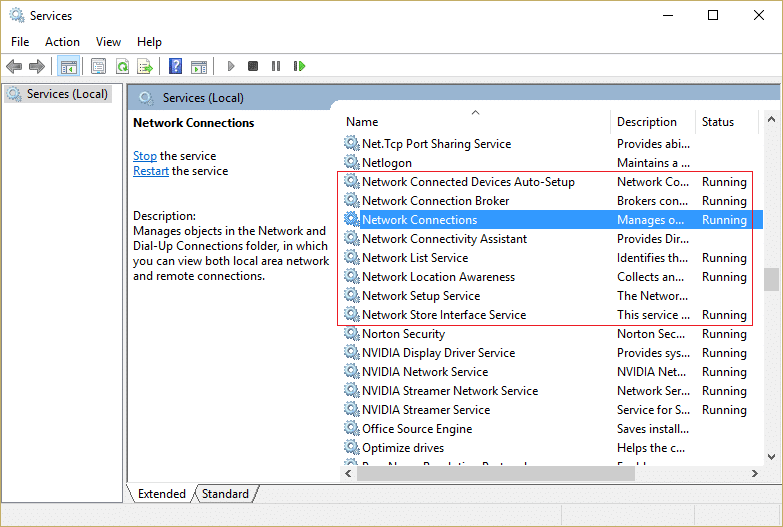
3. 각각을 마우스 오른쪽 버튼으로 클릭하고 속성을 선택 합니다.
4. 시작 유형이 자동 으로 설정되어 있는지 확인하고 서비스가 실행되고 있지 않으면 시작을 클릭 합니다.
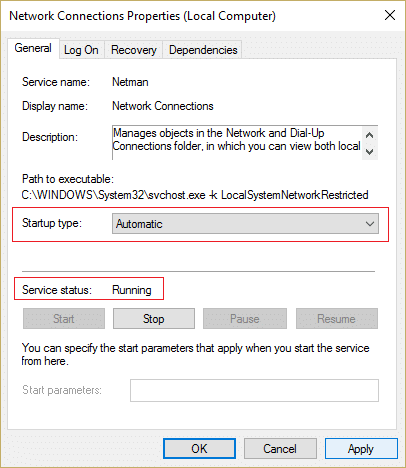
5. 적용을 클릭한 다음 확인을 클릭합니다.
6. PC를 재부팅하여 변경 사항을 저장합니다.
방법 5: 네트워크 문제 해결사 실행
1. Windows 키 + I을 눌러 설정을 연 다음 업데이트 및 보안 을 클릭합니다 .

2. 왼쪽 메뉴에서 문제 해결을 선택합니다 .
3. 문제 해결에서 인터넷 연결 을 클릭한 다음 문제 해결사 실행 을 클릭 합니다.

4. 화면의 추가 지침에 따라 문제 해결사를 실행합니다.
5. 위의 방법으로 문제가 해결되지 않으면 문제 해결 창에서 네트워크 어댑터 를 클릭한 다음 문제 해결사 실행 을 클릭합니다 .

5. PC를 재부팅하여 변경 사항을 저장합니다.
방법 6: 무선 네트워크 어댑터 드라이버 제거
1. Windows 키 + R을 누른 다음 " devmgmt.msc "를 입력하고 Enter 키를 눌러 장치 관리자를 엽니다.

2. 네트워크 어댑터를 확장하고 네트워크 어댑터 이름을 찾습니다 .
3. 문제가 발생할 경우를 대비 하여 어댑터 이름 을 기록해 두십시오 .
4. 네트워크 어댑터를 마우스 오른쪽 버튼으로 클릭하고 제거를 선택 합니다.

5. PC를 다시 시작하면 Windows가 네트워크 어댑터의 기본 드라이버를 자동으로 설치합니다.
6.네트워크에 연결할 수 없다면 드라이버 소프트웨어 가 자동으로 설치되지 않는다는 의미 입니다.
7. 이제 제조업체의 웹사이트를 방문하여 거기 에서 드라이버 를 다운로드해야 합니다 .

9.드라이버를 설치하고 PC를 재부팅합니다. 네트워크 어댑터를 다시 설치하면 이 WiFi 네트워크가 Windows 10에 표시되지 않는 문제를 해결할 수 있습니다.
방법 7: 네트워크 어댑터 드라이버 업데이트
1. Windows 키 + R을 누르고 " devmgmt.msc "를 입력하고 Enter 키를 눌러 장치 관리자 를 엽니다 .

2. 네트워크 어댑터 를 확장한 다음 Wi-Fi 컨트롤러 (예: Broadcom 또는 Intel) 를 마우스 오른쪽 버튼으로 클릭하고 드라이버 업데이트를 선택 합니다.

3.드라이버 소프트웨어 업데이트 창에서 " 내 컴퓨터에서 드라이버 소프트웨어 찾아보기를 선택 합니다. "

4. 이제 " 내 컴퓨터에서 사용 가능한 드라이버 목록에서 직접 선택 합니다. "

5. 나열된 버전에서 드라이버 업데이트를 시도합니다 .
참고: 목록에서 최신 드라이버를 선택하고 다음을 클릭합니다.
6. 위의 방법으로 문제가 해결되지 않으면 제조업체 웹 사이트 로 이동하여 드라이버를 업데이트 하십시오 . https://downloadcenter.intel.com/
7. 변경 사항을 적용하려면 재부팅하십시오 .
방법 8: Wlansvc 파일 삭제
1. Windows 키 + R을 누른 다음 services.msc 를 입력 하고 Enter 키를 누릅니다.

2. WWAN AutoConfig 를 찾을 때까지 아래로 스크롤 한 다음 이를 마우스 오른쪽 버튼으로 클릭하고 중지를 선택 합니다.
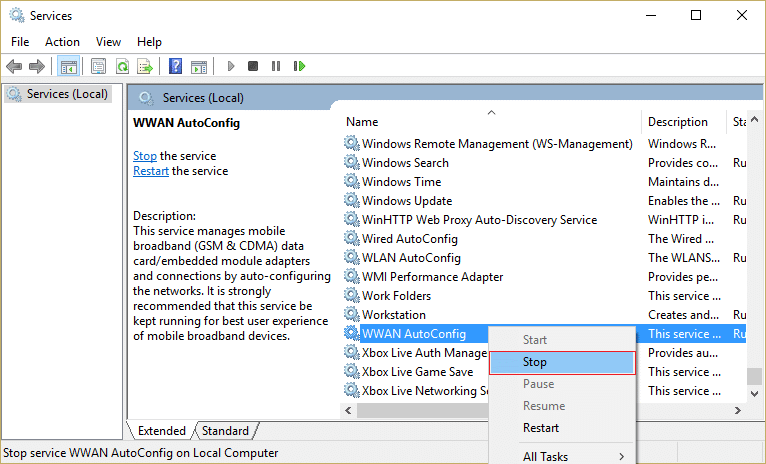
3. 다시 Windows 키 + R을 누른 다음 " C:\ProgramData\Microsoft\Wlansvc\ "(따옴표 제외)를 입력하고 Enter 키를 누릅니다.
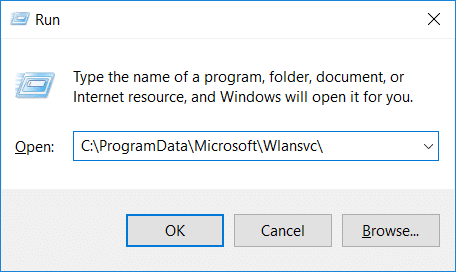
4. 프로필을 제외하고 Wlansvc 폴더의 모든 항목(대부분 MigrationData 폴더)을 삭제합니다 .
5. 이제 Profiles 폴더를 열고 Interfaces를 제외한 모든 것을 삭제하십시오 .
6. 마찬가지로 Interfaces 폴더를 연 다음 그 안에 있는 모든 것을 삭제합니다.
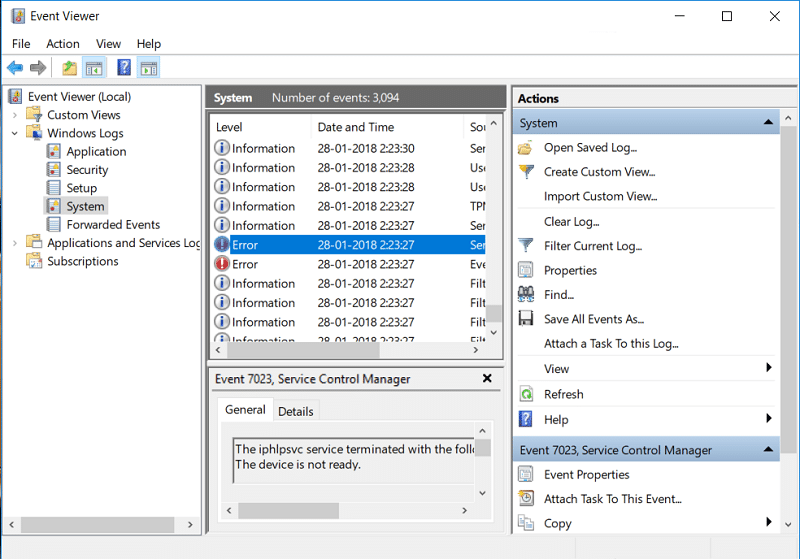
7. 파일 탐색기를 닫고 서비스 창에서 WLAN AutoConfig를 마우스 오른쪽 버튼으로 클릭 하고 시작을 선택 합니다.
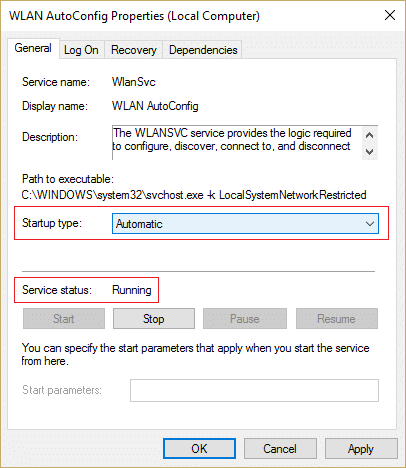
방법 9: Microsoft Wi-Fi Direct 가상 어댑터 비활성화
1. Windows 키 + R을 누른 다음 devmgmt.msc 를 입력하고 Enter 키를 눌러 장치 관리자를 엽니다.

2. 네트워크 어댑터를 확장한 다음 보기 를 클릭하고 숨겨진 장치 표시를 선택 합니다.

3. Microsoft Wi-Fi Direct 가상 어댑터를 마우스 오른쪽 버튼으로 클릭 하고 비활성화를 선택 합니다.

4. PC를 재부팅하여 변경 사항을 저장합니다.
방법 10: 클린 부팅 수행
때때로 타사 소프트웨어가 시스템과 충돌하여 Wi-Fi 네트워크가 표시되지 않을 수 있습니다. 주문에서 수정 와이파이 네트워크가 윈도우 10에 표시되지 , 당신은 할 필요가 클린 부팅을 수행 하여 PC의 단계로 문제 단계를 진단합니다.

추천:
Windows 10에서 WiFi 네트워크가 표시되지 않는 문제를 성공적으로 수정 했지만 이 게시물과 관련하여 여전히 질문이 있는 경우 댓글 섹션에서 자유롭게 질문하세요.
MIUI 장치에서 사용할 최고의 글꼴을 찾고 있다면 Xiaomi가 매우 쉽게 도와드립니다. 원하는 글꼴을 다운로드하고 저장하기만 하면 됩니다.
스티커를 사용하거나 최고의 텔레그램 채널에 가입하는 등 텔레그램에서 할 수 있는 일이 너무 많습니다. 그 기능을 더욱 확장하기 위해,
공간을 확보하고, 자신을 재창조하거나, 수년간의 혼란을 없애기 위해 모든 플랫폼에서 메시지를 삭제해야 하는 경우가 있습니다. 불화도 다르지 않습니다. 일부
WhatsApp 계정을 처음 만들 때 기존 전화번호를 사용하여 가입하면 전화 연락처 목록에 액세스할 수 있습니다. 그러나 그렇지 않다
iPad에서 메모를 작성하면 종이와 연필로 메모하는 것이 더 이상 쓸모가 없게 되었습니다. 첫째, Apple Notes 또는 타사 도구를 사용하여 다양한 방법으로 메모를 작성할 수 있습니다.
Steam에서 수집품을 수집하면 프로필 모양을 개선하고 다른 사람들이 채팅에서 귀하를 보는 방식을 개선할 수 있습니다. 트레이딩 카드는 꼭 필요한 수집품입니다.
Telegram은 라이브러리에 추가할 수 있는 대규모 무료 스티커 카탈로그를 제공합니다. 스티커는 팩으로 제공되어 다양한 기분과 감정을 표현하거나
Lyft 드라이버가 되는 방법에는 두 가지가 있습니다. 먼저 Lyft의 온라인 드라이버 신청 페이지로 이동하여 단계를 따르세요. 두 번째 방법은
Facebook Marketplace는 오늘날 온라인에서 가장 큰 중고품 소매업체 중 하나입니다. Marketplace를 사용하면 다음과 같은 이점이 있지만
개인 계정이든 비즈니스 계정이든 Snapchat에서 청중을 늘리고 싶을 것입니다. 하지만 말처럼 쉽지 않을 수도 있습니다.
새 휴대전화를 구입하고 Viber를 설치했지만 기존 휴대전화의 모든 데이터를 새 휴대전화로 전송하는 방법을 잘 모르는 경우, 올바른 선택을 하셨습니다.
Steam 라이브러리가 커짐에 따라 모든 게임과 모드를 탐색하는 것은 지루한 일이 됩니다. 특히 기본 설정에서는 단순히 전체 내용만 표시하기 때문입니다.
수많은 스트리밍 앱 덕분에 음악을 듣는 것이 그 어느 때보다 쉬워졌습니다. 사용자는 무제한 재생 목록을 만들고, 오프라인으로 음악을 다운로드하고, 시청할 수 있습니다.
마리오 게임에는 놀라움과 비밀이 주어집니다. 잠금 해제 가능한 플레이 가능한 캐릭터는 커뮤니티에서 거의 신화적일 정도로 큰 의미를 갖습니다.
놀라운 아이디어가 떠올랐지만 메모하지 않아서 잊어버린 적이 있나요? 다행히도 적을 때 항상 펜과 종이가 필요한 것은 아닙니다.
크리에이터로서 마음속에는 많은 아이디어가 있을 수 있습니다. 종종 그것들은 복잡해서 여러분이 그것들을 상상하고 다른 사람들에게 제시하는 것을 어렵게 만들 수 있습니다.
Link가 세계를 탐험하는 동안 "왕국의 눈물"에서는 Hyrule 땅에서 많은 액션이 일어나고 있습니다. 그가 완료해야 하는 임무나 임무
전 세계가 Instagram Reels를 보는 데 열중하고 있는 것 같습니다. 쉽게 시청할 수 있는 짧은 동영상은 수백만 명의 시청자를 확보하는 등 큰 인기를 끌었습니다.
Snapchat은 그룹이 보는 즉시 사라지는 혁신적인 콘텐츠 공유 기능으로 가장 잘 알려져 있습니다. 이제 개발자들은
메신저로 누군가에게 연락을 시도하는데 성공하지 못한 경우, 가능한 이유 중 하나는 차단되었기 때문일 수 있습니다. 그 깨달음이 즐겁지 않고,


















